Nivel de elevación del punto
Comando
BIMETIQUETA
Acerca de
La etiqueta elevación del punto muestra la elevación absoluta de un punto seleccionado de un objeto BIM mostrado en una vista en sección, según el Sistema de coordenadas mundial (WCS).
Como la etiqueta elevación de un punto es un tipo de etiqueta asociativa, solo se puede utilizar en el espacio papel de una hoja de dibujo.
Para obtener más información sobre cómo configurar hojas y crear proyectos, visite el artículo Explorador de proyectos .
Procedimiento: cómo colocar una etiqueta de un punto de elevación en una hoja de sección
- Abra una hoja de sección del modelo. Haga clic con el botón derecho en la sección del Navegador de proyectos y seleccione Vista de visualización.
- Escriba BIMETIQUETA en la línea de comandos o haga clic en etiqueta en el menú Dibujar del Quad.
- Se le preguntará: [Manual/opciones de selección (?)]
Escriba Mpara elegir Manual y presione enter.
- Se le preguntará: [Automático/Estilo de la guía actual/cambiar tipo de etiqueta]
Escriba T para cambiar el tipo Etiqueta y presione enter.
- Se le preguntará: [Etiqueta/composición/Direcciones de carga/Elevación de un punto]
Escriba Spara elegir Elevación del punto y presione Entrar.
- Haga clic en un punto en el borde de un objeto BIM para mostrar la altura de elevación. El valor mostrado es el nivel de elevación medido en relación con el nivel 0 del modelo.Note: Puedes seleccionar cualquier punto del borde de un objeto BIM. Desactive ESNAP si no solo desea seleccionar puntos de ajuste.
- Cuando haya varias etiquetas posibles en la ubicación donde coloca la etiqueta, presione CTRL para desplazarse por las diferentes opciones mientras el asistente de teclas de acceso rápido (HKA) aparece en la parte inferior de la pantalla.
- Mueva el cursor para ajustar la posición de la etiqueta y haga clic izquierdo para colocar la etiqueta.
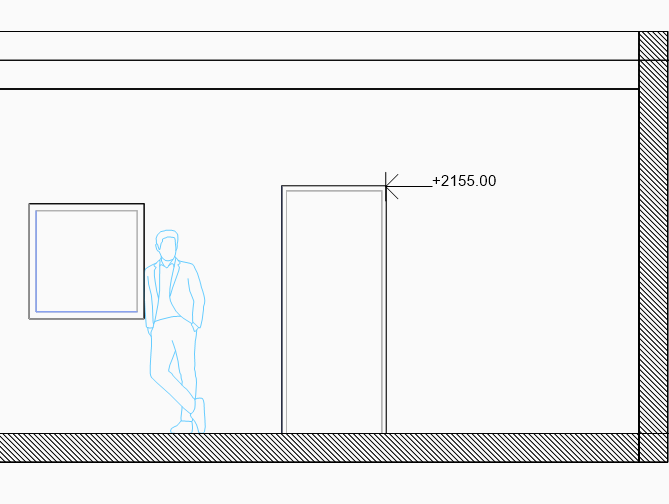
Note: El nivel del punto elevado es un valor no dinámico. Cuando mueves la etiqueta, el valor no siempre cambia. En el momento en que mueve una etiqueta que no se actualizará, puede ver que el valor de la etiqueta se disocia en la línea de comando.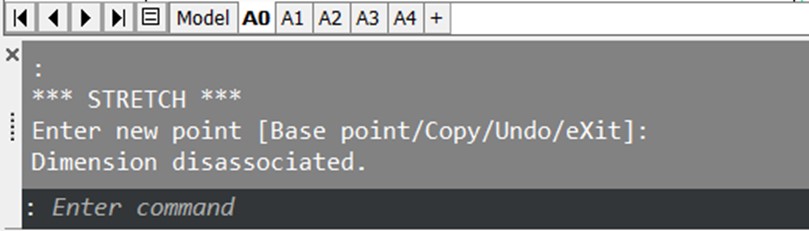
- Actualice la sección para asegurarse de que se muestren los valores correctos. Seleccione la sección, abra el Quad y haga clic en Actualizar sección en la pestaña Modelo .Note: Si la etiqueta ha sido desplazada, puede comportarse de manera irracional o desordenada, ya sea volviéndose roja u omitiendo su valor, como se ilustra a continuación:
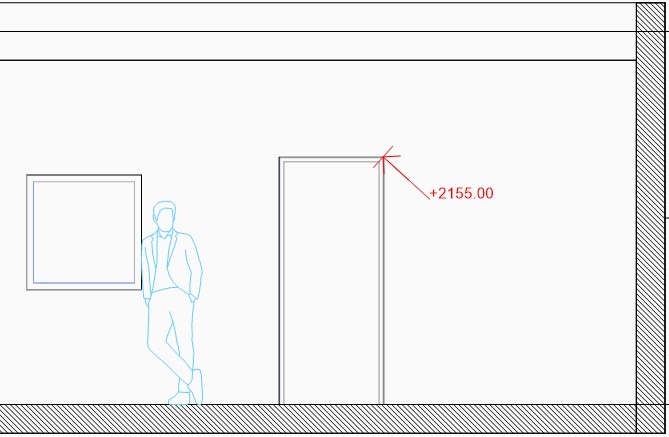
La etiqueta se volvió roja después de desplazar la punta de la flecha y actualizar la sección.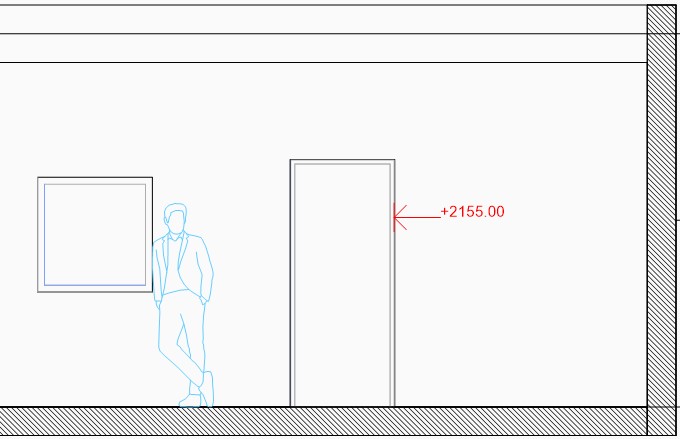
La etiqueta se volvió roja después de desplazar toda la etiqueta y actualizar la sección.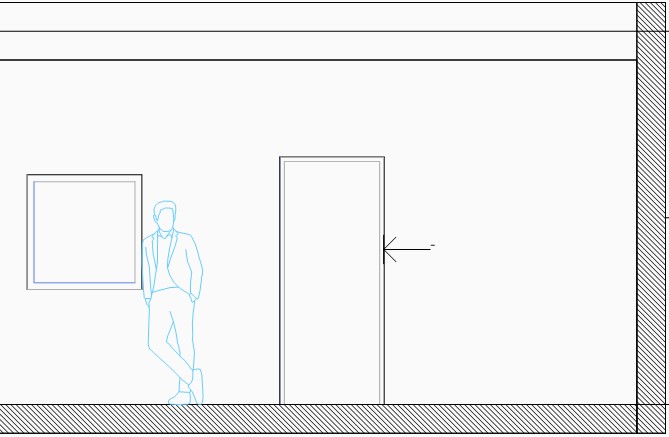
El valor de la etiqueta desapareció después de desplazar la etiqueta y actualizar la sección.
Procedimiento: cómo colocar una etiqueta de elevación de un punto en una hoja de elevación
- Abra una hoja de alzado del modelo. Haga clic derecho en la hoja de elevación en el Navegador de proyectos y seleccione Vista de visualización.
- Escriba BIMETIQUETA en la línea de comando,o haga clic en Etiqueta en el menú Modelo del Quad.
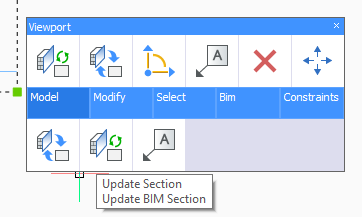
- Se le preguntará: [Manual/opciones de selección (?)]
Escriba M para elegir Manual y presione enter.
- Más tarde, se le preguntará: [Automático/Estilo de guia actual/Cambiar tipo de etiqueta]
Escriba T para cambiar el tipo Etiqueta y presione enter.
- Finalmente, se le preguntará: [Etiqueta/Composición/Direcciones de carga/Elevación del punto]
Escriba S para elegir Elevación del punto y presione enter.
- Haga clic en un punto en el borde de un objeto BIM para mostrar la altura de elevación. El valor mostrado es el nivel de elevación medido en relación con el nivel 0 del modelo.Note: Puedes seleccionar cualquier punto del borde de un objeto BIM. Desactive ESNAP si no solo desea seleccionar puntos de ajuste.
- Cuando haya varias etiquetas posibles en la ubicación donde coloca la etiqueta, presione CTRL para desplazarse por las diferentes opciones mientras el asistente de teclas de acceso rápido (HKA) aparece en la parte inferior de la pantalla.
- Mueva el cursor para ajustar la posición de la etiqueta y haga clic izquierdo para colocar la etiqueta.
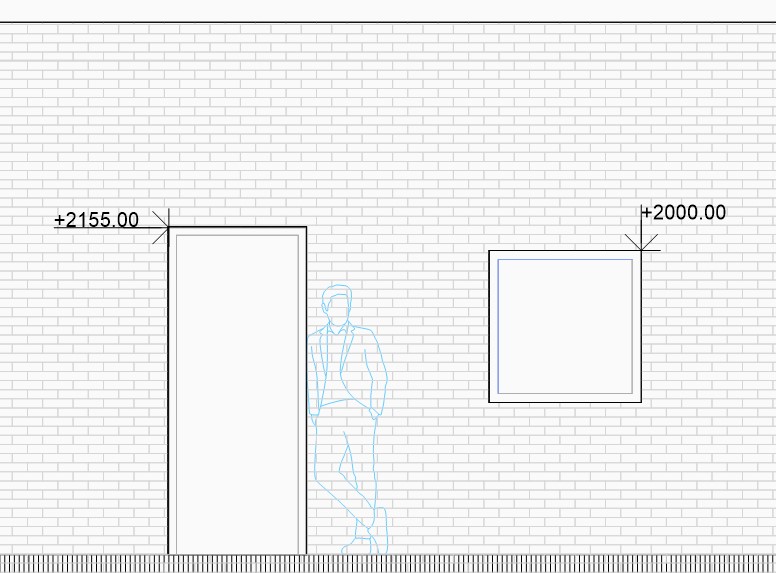
Note: El nivel del punto elevado es un valor no dinámico. Cuando mueves la etiqueta, el valor no siempre cambia. En el momento en que mueve una etiqueta que no se actualizará, puede ver que el valor de la etiqueta se disocia en la línea de comando.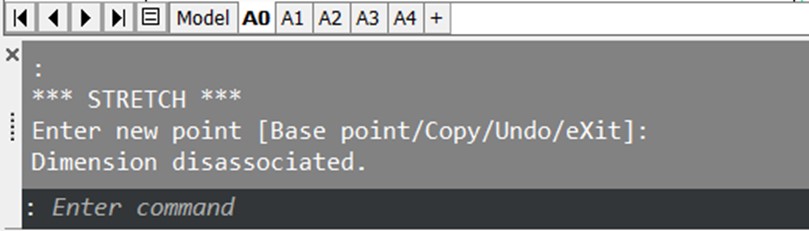
- Actualice la sección para asegurarse de que se muestren los valores correctos. Seleccione la sección, abra el Quad y haga clic en Actualizar sección en la pestaña Modelo .La etiqueta no debe comportarse de manera irracional o desordenada, ya sea volviéndose roja u omitiendo su valor cuando se desplaza.
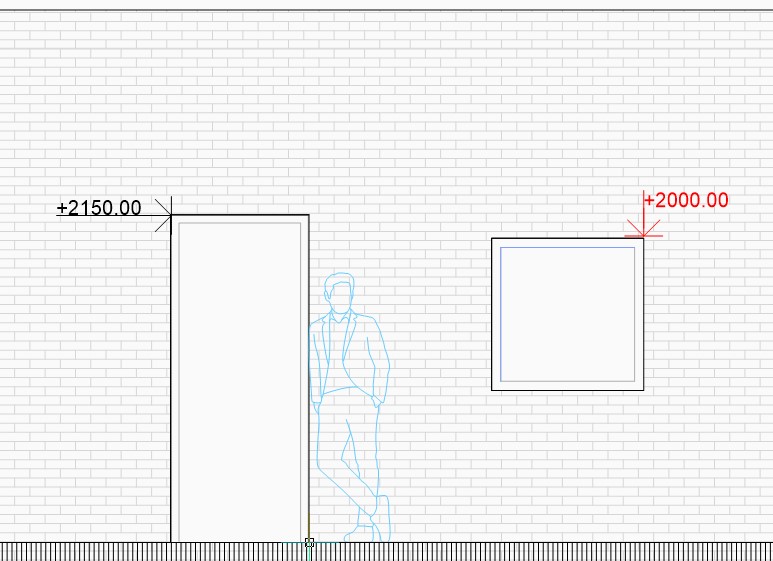
La etiqueta se volvió roja después de desplazar la punta de la flecha y actualizar la sección.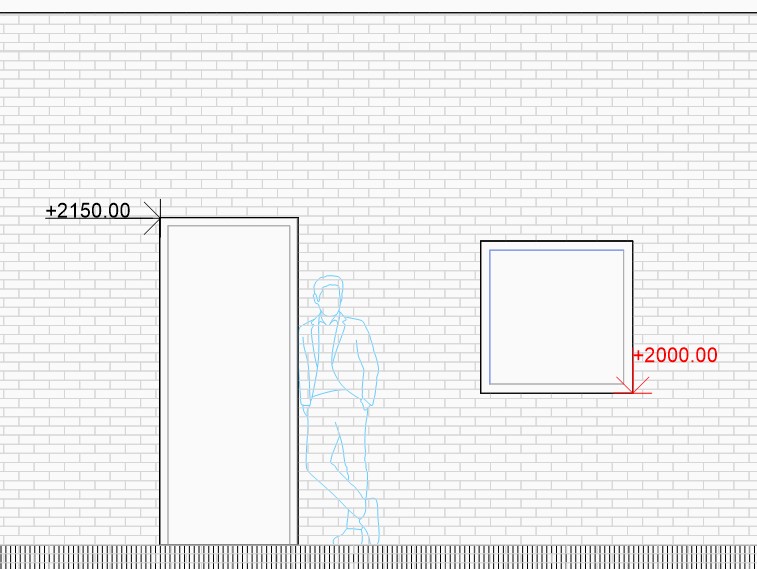
La etiqueta se volvió roja después de desplazar toda la etiqueta y actualizar la sección.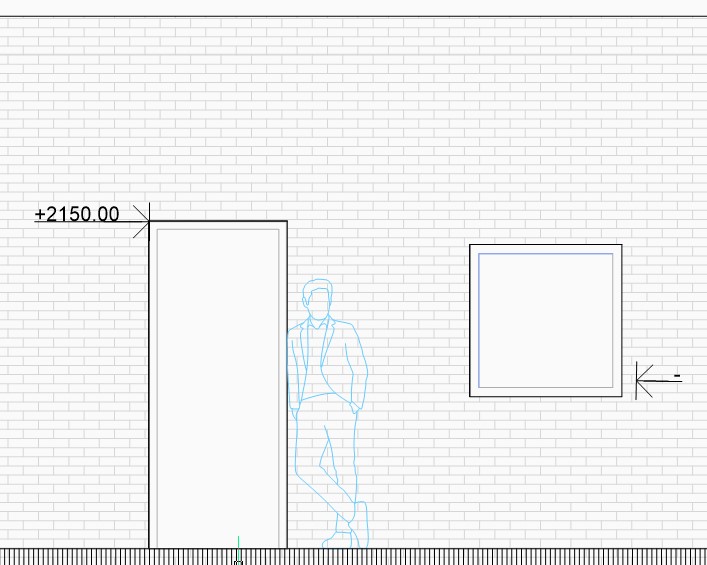
El valor de la etiqueta desapareció después de desplazar la etiqueta y actualizar la sección.
Procedimiento: colocación de etiquetas de nivel de elevación de un punto en planos de planta o planos de techo reflejados
- Abra un plano de planta o un plano de techo reflejado desde el Navegador de proyectos.
- Siga los pasos del 2 al 7 de 'cómo colocar una etiqueta de nivel de elevacion de un punto en una hoja de sección'.
- En un plano de suelo o de techo, hay 2 etiquetas diferentes posibles.
- Con MLeaderEste tipo de etiqueta de anotación, que se ilustra con una línea guía, también se utiliza normalmente en las hojas de sección o alzado. Puede usar esta etiqueta en entidades que no llegan ni están alineadas con el nivel del piso/techo, como el alféizar de una ventana en la imagen a continuación.
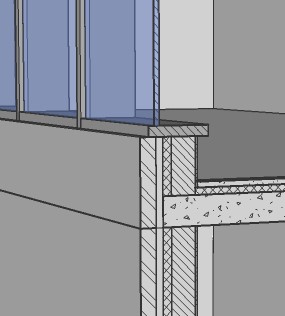
Coloque la etiqueta de nivel de elevación en el nivel del alféizar de la ventana que no esté al nivel del piso.
- Sin MLeaderEsta etiqueta tiene un diseño diferente a las etiquetas que se encuentran en las hojas de alzado o sección. Esta etiqueta aparece cuando coloca una etiqueta de elevación de elevación de un punto en entidades que alcanzan el plano de piso/techo, mostrando así el nivel de elevación del plano de piso.
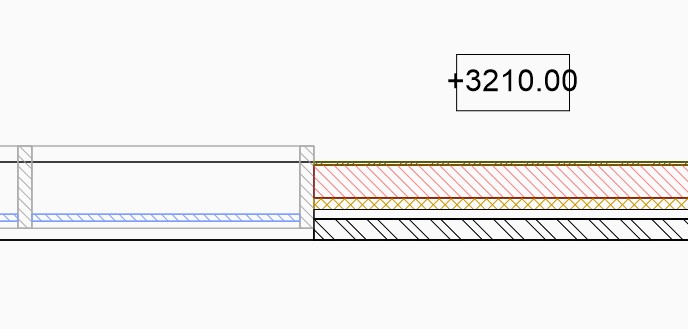
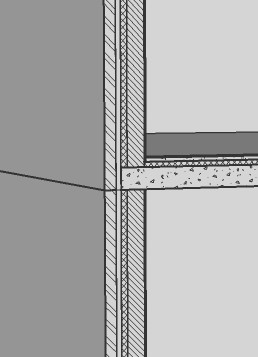
Coloque una etiqueta de nivel de elevación en la pared que llegue hasta la losa del piso.
- Con MLeader
- Al colocar una etiqueta en una pared en vista en planta, es posible que encuentre resultados diferentes para diferentes capas de la pared. Esto se debe a cómo se miden los niveles de elevación en BricsCAD. Al colocar una etiqueta de elevación de un punto en una entidad en vista en planta, se refiere al valor de elevación del nivel inferior de la capa de la entidad, si corresponde. De manera similar, cuando coloca una etiqueta en un plano de techo, se mide el nivel superior de la capa. Dado que las capas de un muro pueden diferir en sus longitudes según cómo se diseñan en las uniones detalladas, el valor de la etiqueta de elevación de un punto puede diferir según la capa que haya seleccionado.
- Detalle constructivo con capas sin editarLas capas interiores y exteriores tienen la misma altura. Por lo tanto, todas las etiquetas de elevación de un punto que coloque en este muro en la vista en planta mostrarán el mismo valor.
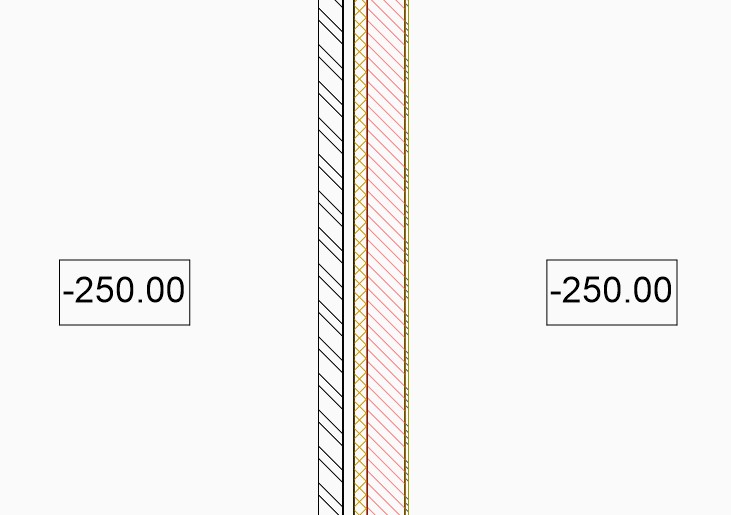
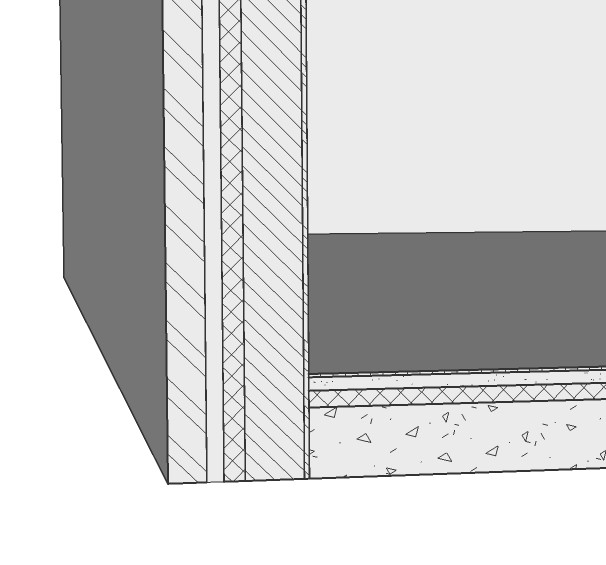
Note: El valor es -250 en lugar de 0 porque la plata 0 se define como el nivel del lado superior de la planta baja en este modelo. - Detalle constructivo editadoSi ha ajustado cómo se conectaría la pared a una losa de suelo según cómo se construiría, las capas de la pared tendrán diferentes alturas. Dependiendo de qué capa seleccione para colocar la etiqueta de nivel de elevación de un punto, se mostrará un valor diferente.
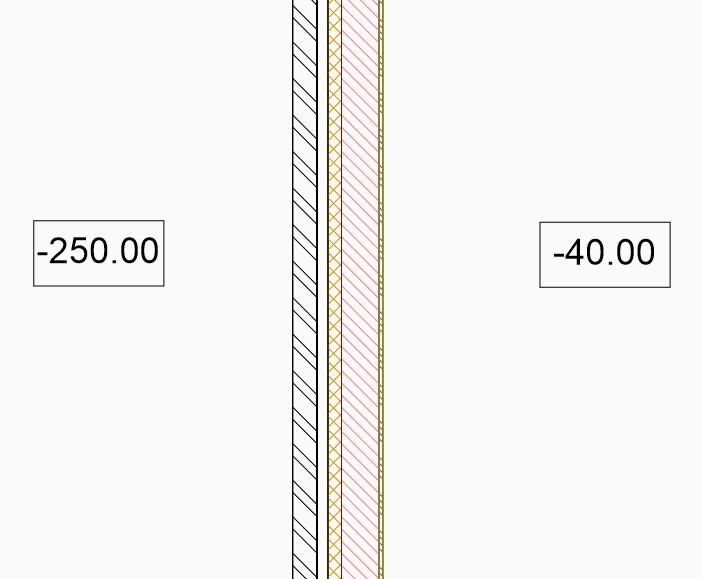
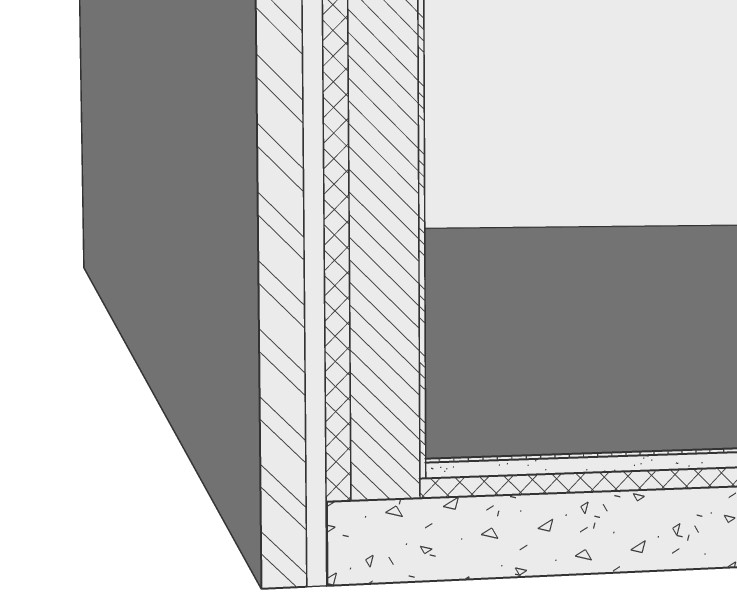
El nivel de elevación de la capa interior es mayor porque la capa no llega hasta el nivel de la base del piso.
- Detalle constructivo con capas sin editar
Procedimiento: ajustar el diseño de la etiqueta
- Haga doble clic en el valor de la etiqueta de elevación del para ajustar el diseño. Aparecerá un cuadro de diálogo donde podrá editar los atributos.
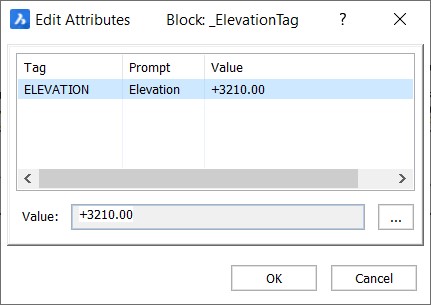
- Haga clic en los tres puntos para abrir el cuadro de diálogo Formato de texto .

- Aquí puede editar los atributos del valor mostrado de la etiqueta de nivel de elevación del punto. Puede poner prefijos y/o sufijos a los valores, por ejemplo FFL, SSL, para ilustrar mejor los niveles a los que te refieres.
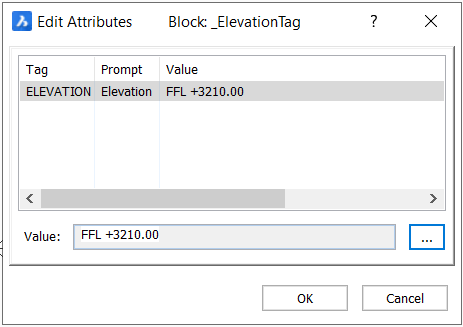
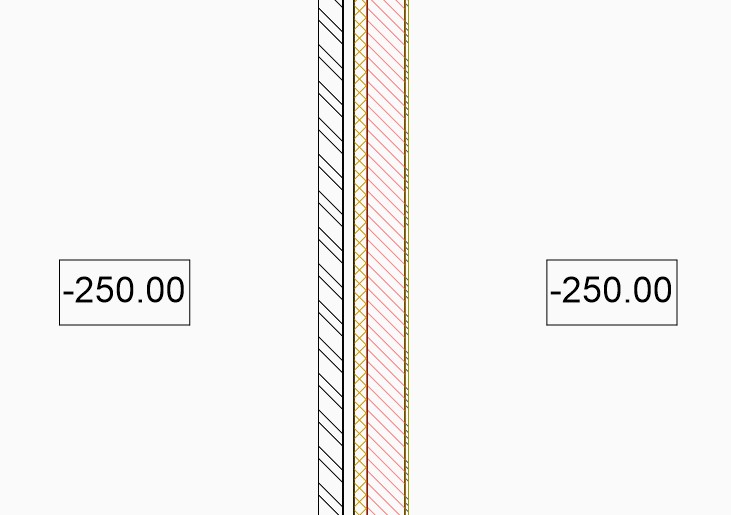
- Si los prefijos y/o sufijos se usan comúnmente, puede crear o editar los bloques de etiquetas para no tener que repetir el Paso 3. Para obtener más información, visite el artículo del comando EDITARBLOQUE.
- Para obtener una explicación detallada sobre los atributos, visite el artículo del comando MText.
Procedimiento: ajustar el diseño de la guía
- Escriba ESTILDIRECTRIZM en la línea de comando y presione enter. Aparecerá el cuadro de diálogo Explorador de dibujos donde podrá ajustar el diseño de la guía.
- Haga clic en EstiloDeSeccionDeLaElevaciónDelPunto en el cuadro de diálogo Estilos de guía múltiple .
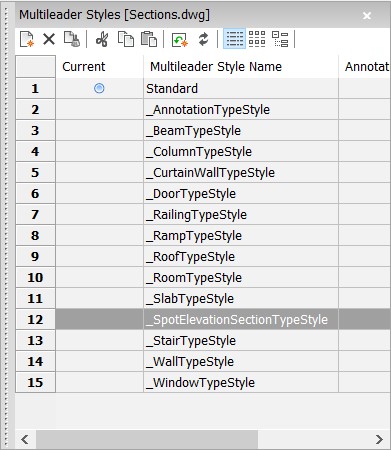
- Puede editar la configuración de la línea guía en el cuadro de diálogo Editar estilo MLeader . Para obtener más información sobre la configuración del estilo MLeader, visite el artículo MLeaderStyle.
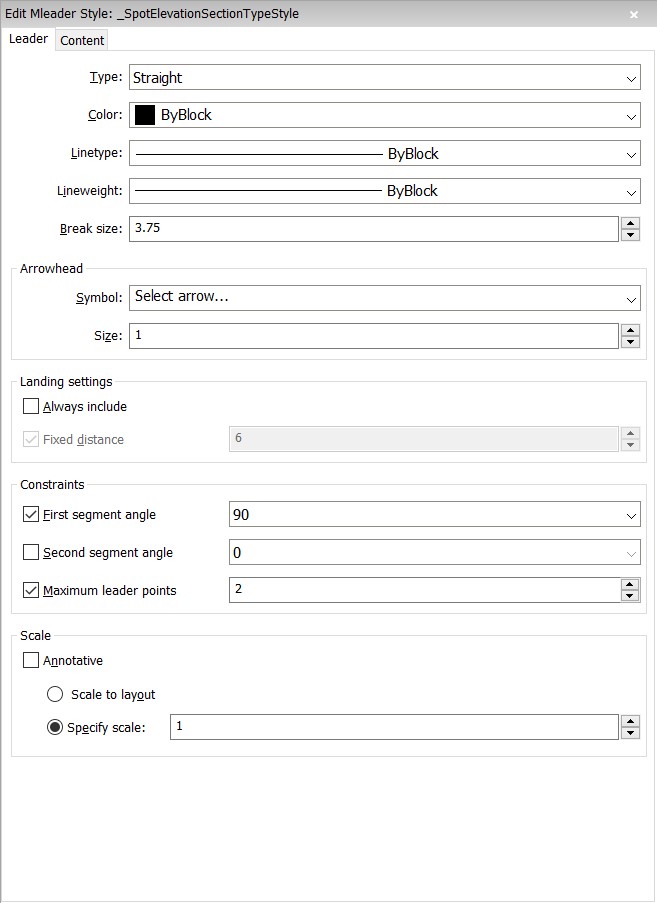
- Después de ajustar la configuración, haga clic en regenerar, cierre el Explorador de dibujos y actualice la sección para cargar la nueva configuración.Note: Si los nuevos ajustes no cargar, escriba BIMETIQUETA en la linea de comandos, seleccione la ventana grafica, presione Rpara seleccionarRegenerar todosy presione enter para cargar los nuevos ajustes.
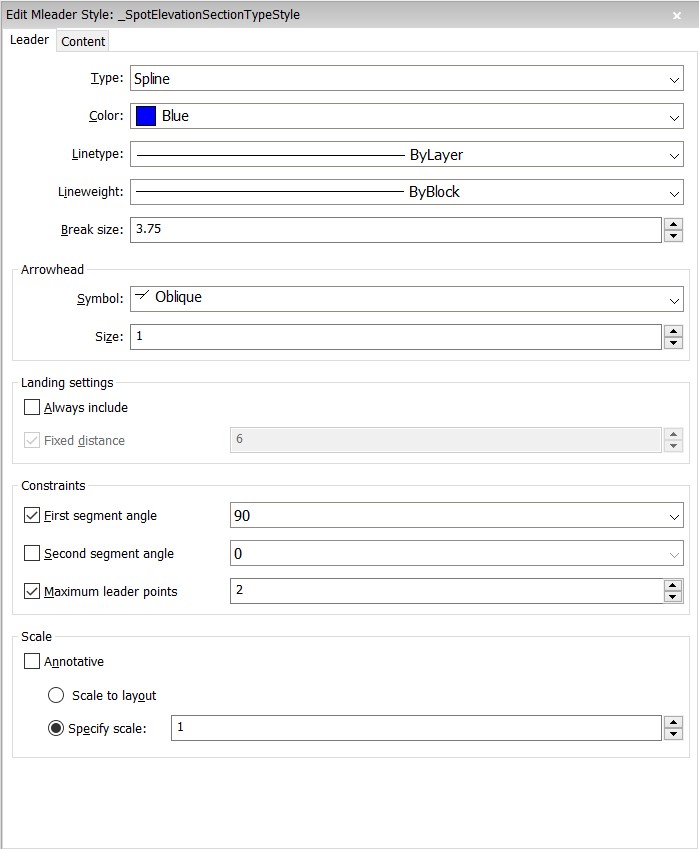
Nuevas configuraciones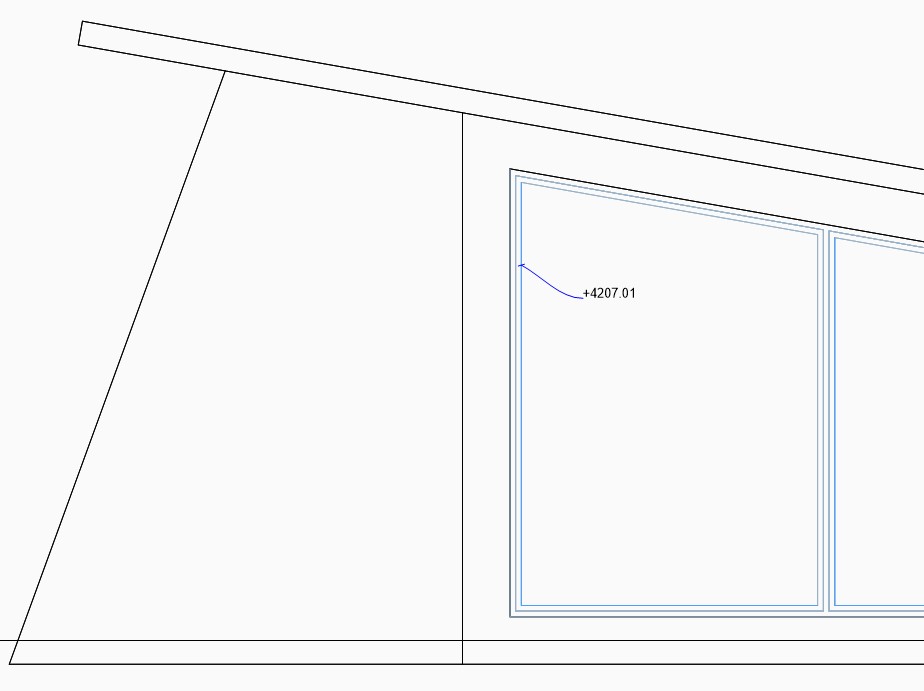
BimTag resultante

